配置
Weblogic8.1
1.先安装 platform814_zh_CN_win32.exe,这个版本是中文版本,
例如我安装在:D:/Program Files/bea
2.在开始程序中选择已安装的weblogic8.1,选择Configuration Wizard
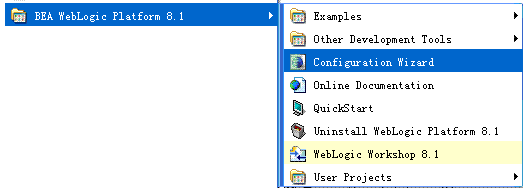
进行初始配置
(图一)
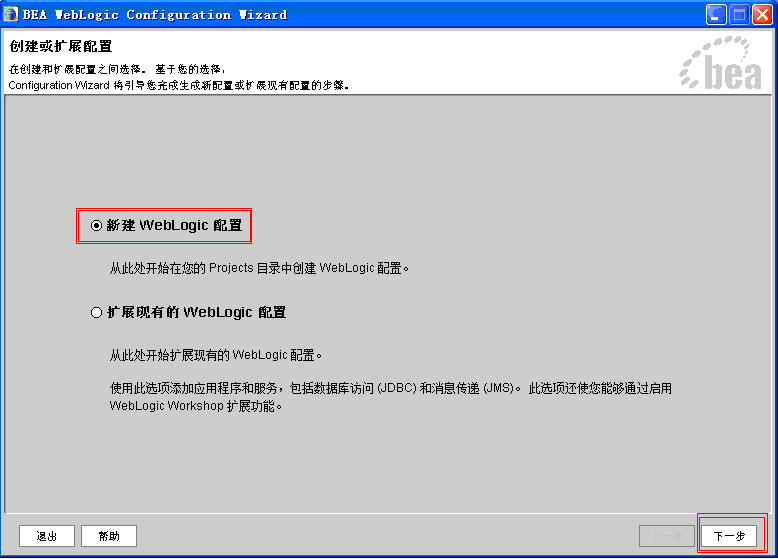
(图二)
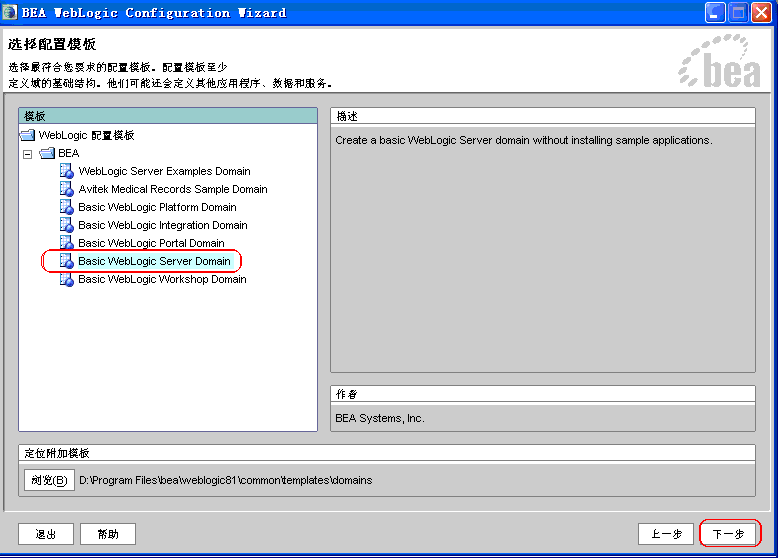
(图三)
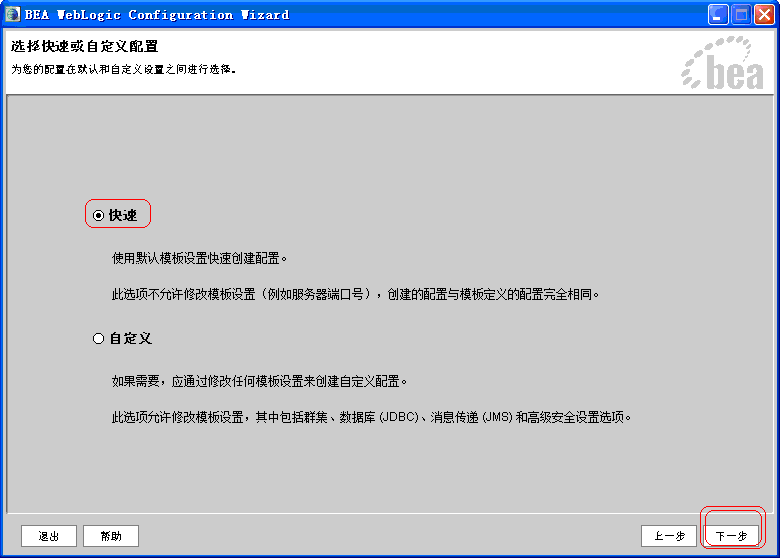
(图四)
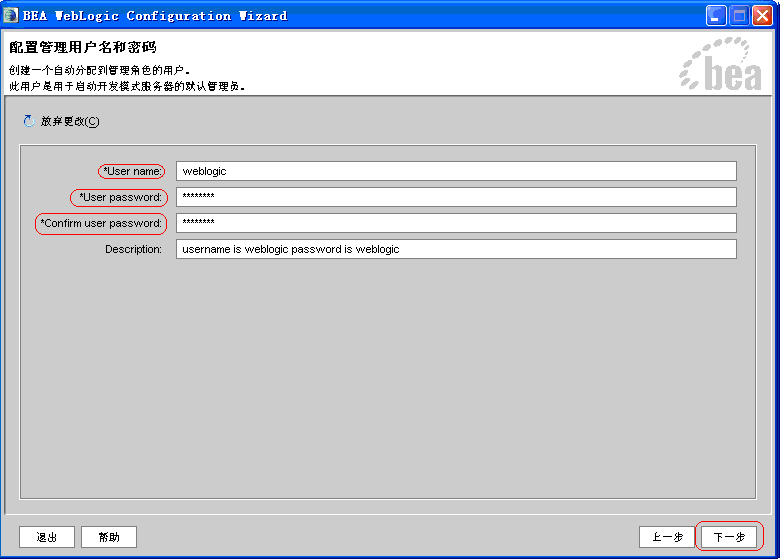
(图五)
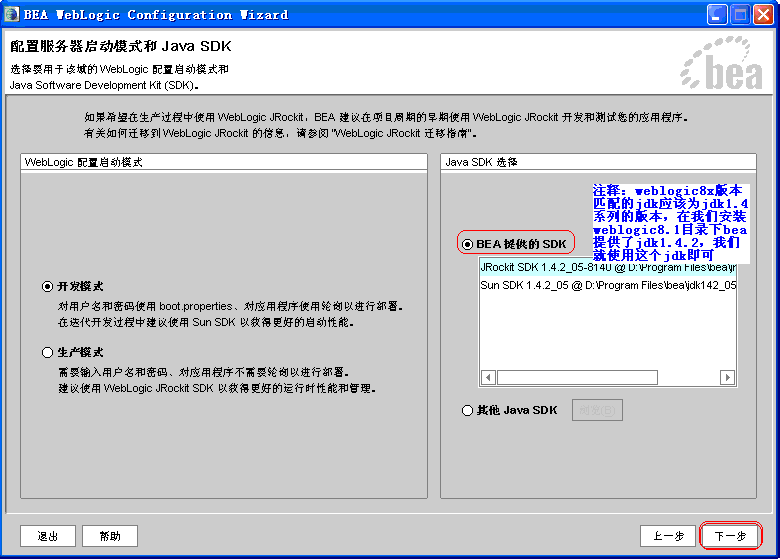
(图六)
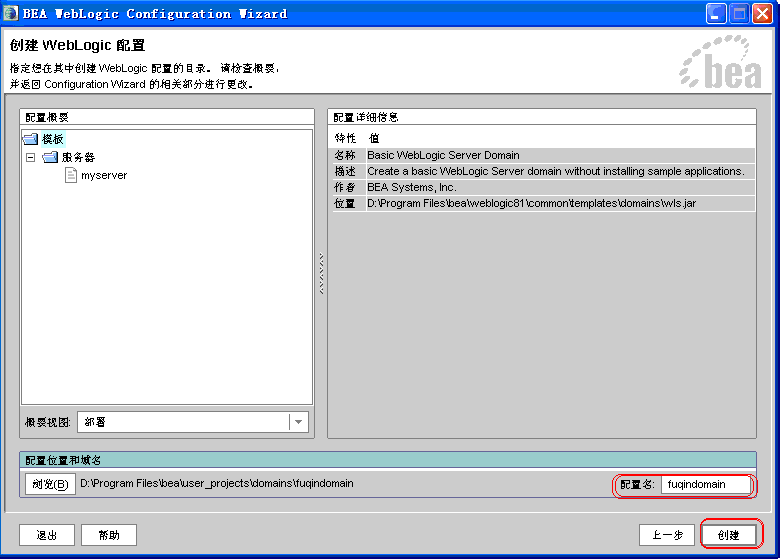
(图七)
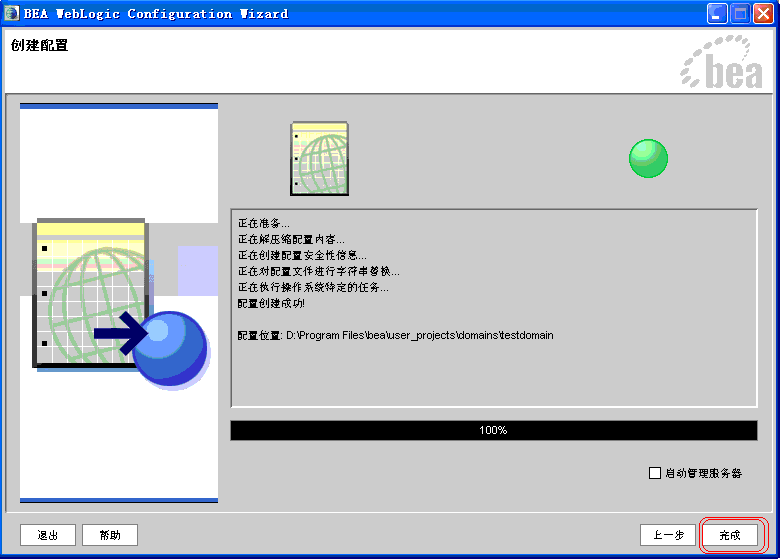
完成后,您可在目录下看到fuqindomain的夹子
(图八)

3.在Myeclipse下进行配置
工具栏上选择Window / Preferences(首选项)

按照我图中的参数进行配置:
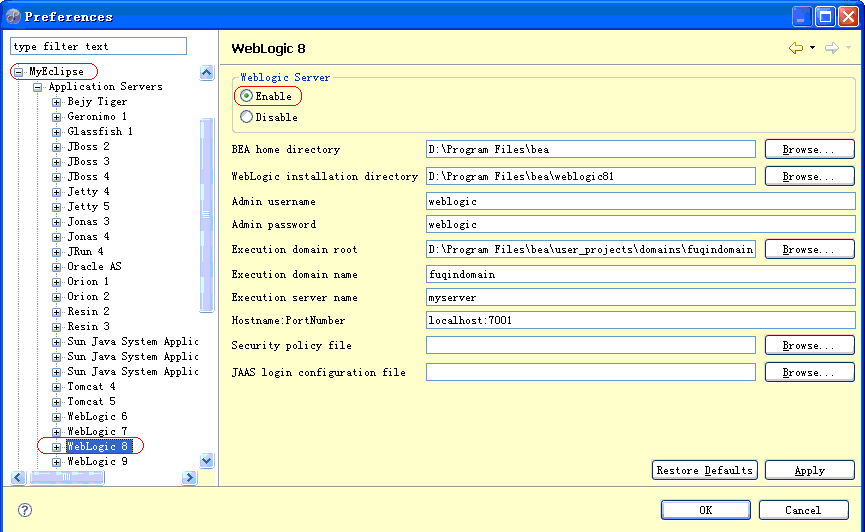

Ok后,在快捷工具栏上可以看到
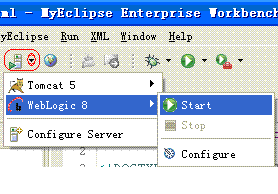
选择Start,启动weblogic
4.在控制台上进行配置连接池,数据库,应用程序等
在地址栏上输入:http://localhost:7001/console
进入登陆页面:

输入用户名,密码,按登录按钮。
(1) 配置连接缓冲池,
步骤:
在控制台左边选择配置 服务/JDBC/连接缓冲池
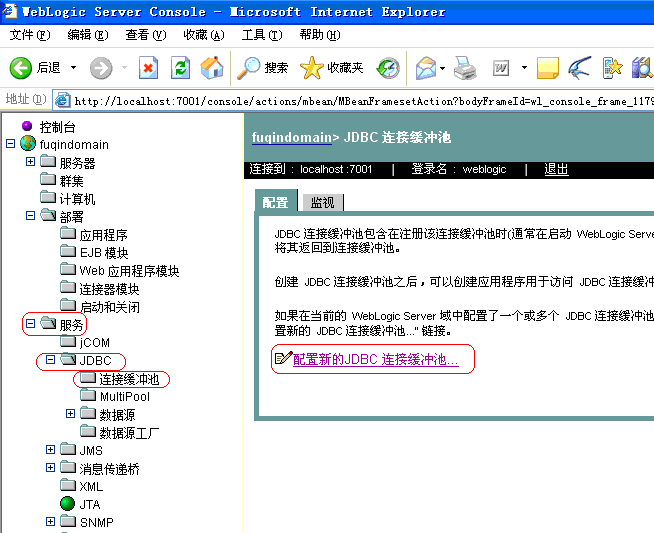
选择右边主内容中“配置新的JDBC连接缓冲池”链接
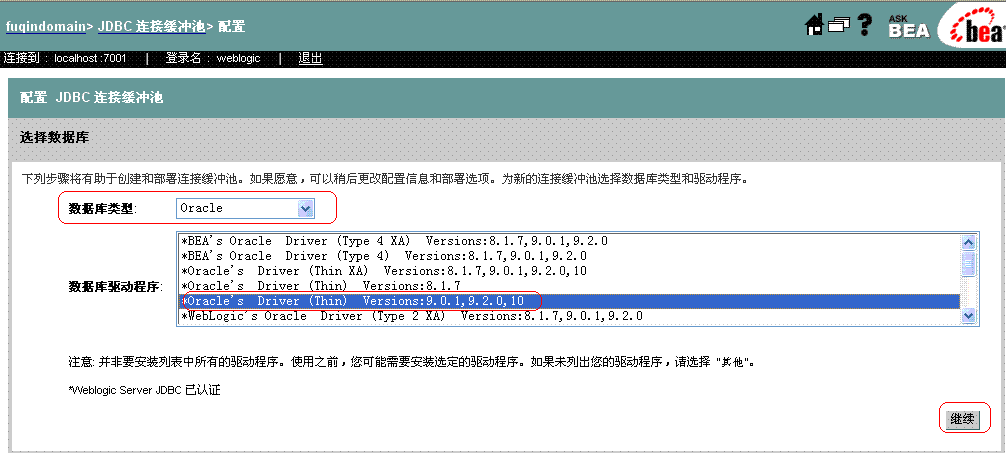
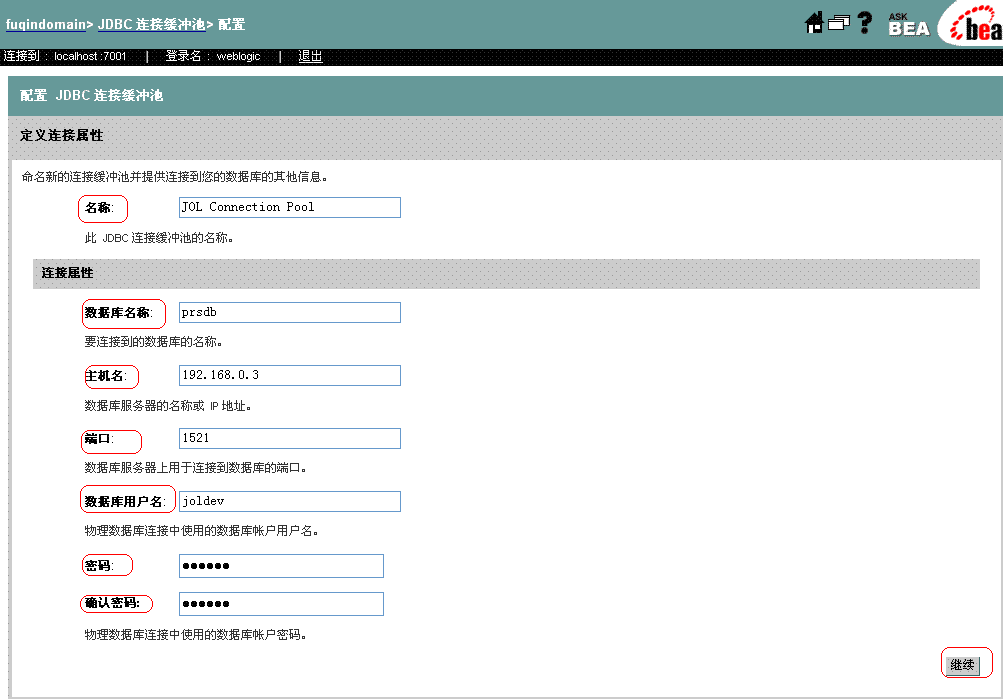
选择“继续”按钮
进入浏览配置页面
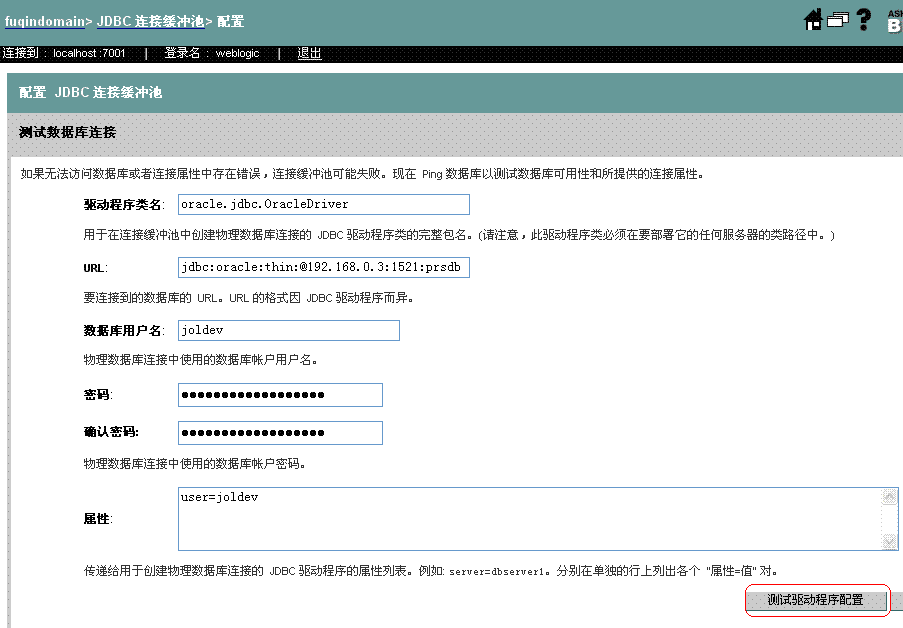
选择“测试驱动程序配置”,在下面会提示您是否连接成功!
选择“创建和部署”按钮
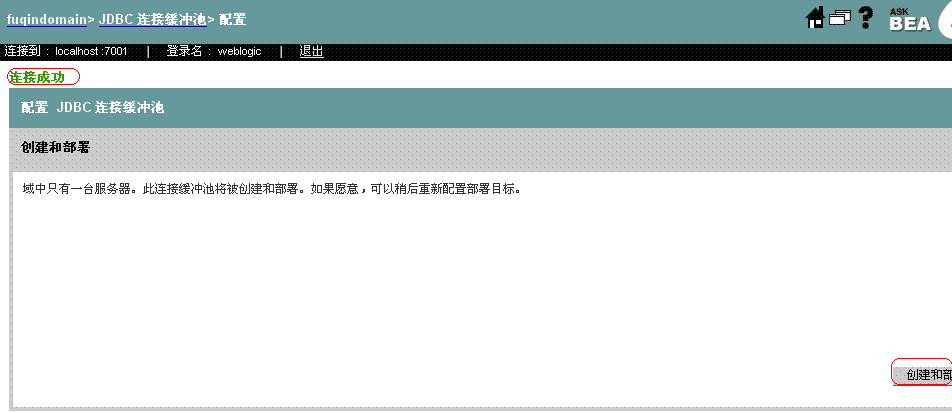
(2) 配置数据源
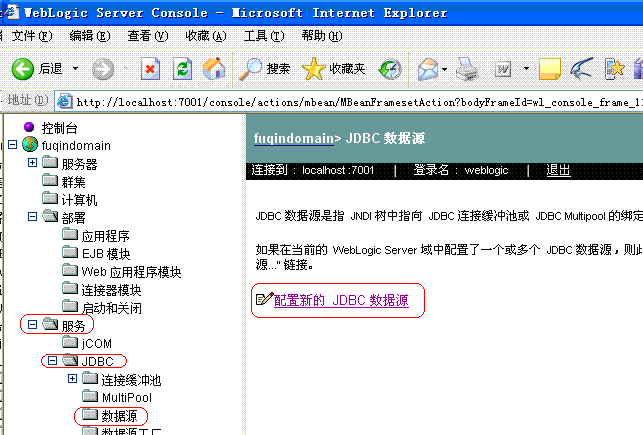

选择“继续”按钮
选择关联缓冲池名称
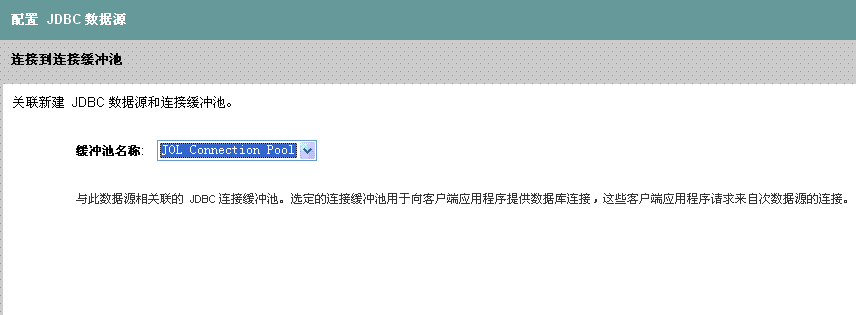
选择“继续”按钮
进入以下页面
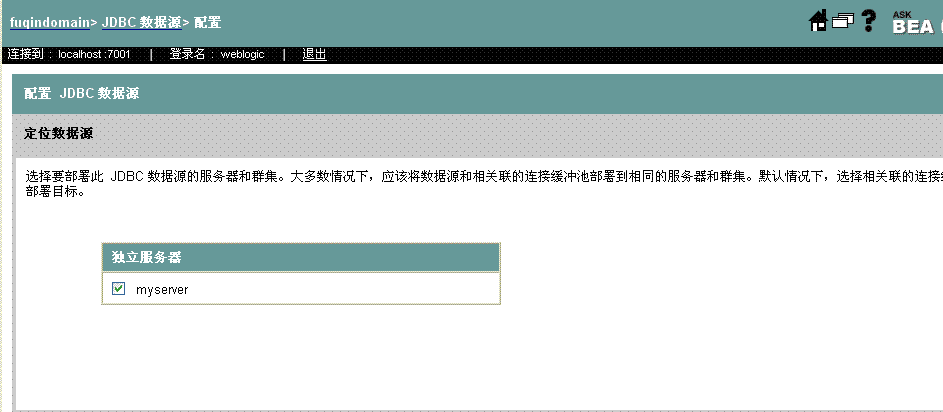
选择“创建”按钮
进入以下页面
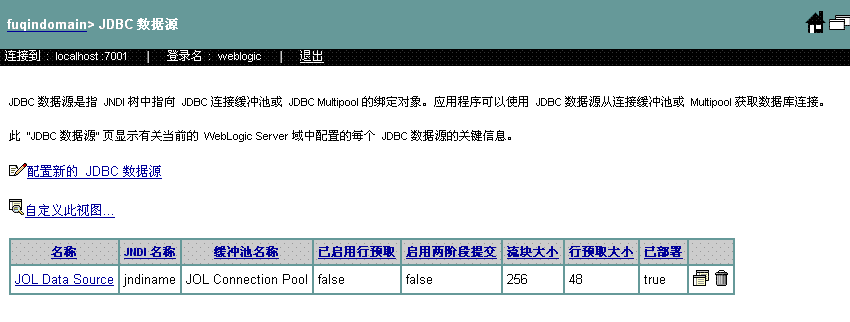
(3)
部署web应用程序模块
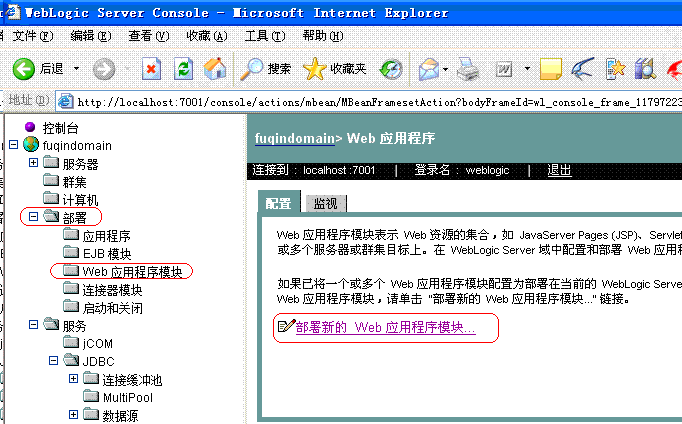
选择war包所在地

选择“目标模块”按钮
进入如下页面
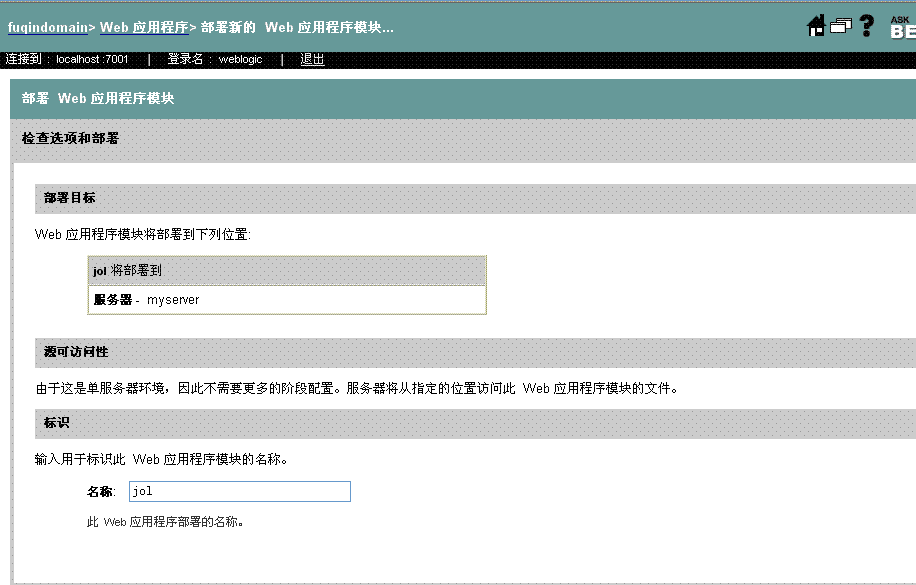
选择“部署”按钮
进入如下页面

部署运行完成后进入如下页面
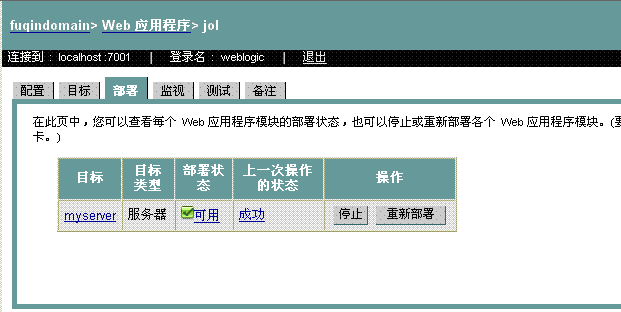
打开新页面,在地址栏上输入:
http://localhost:7001/jol
即可看到已经部署好了!页面已经展示出来了。
天啊,终于写完了,累死我了。这个例子本来是在Tomcat5下运行的例子,现在挂到weblogic8.1下,运行起来一样效果!希望大家也可以试试!





















 5801
5801

 被折叠的 条评论
为什么被折叠?
被折叠的 条评论
为什么被折叠?








